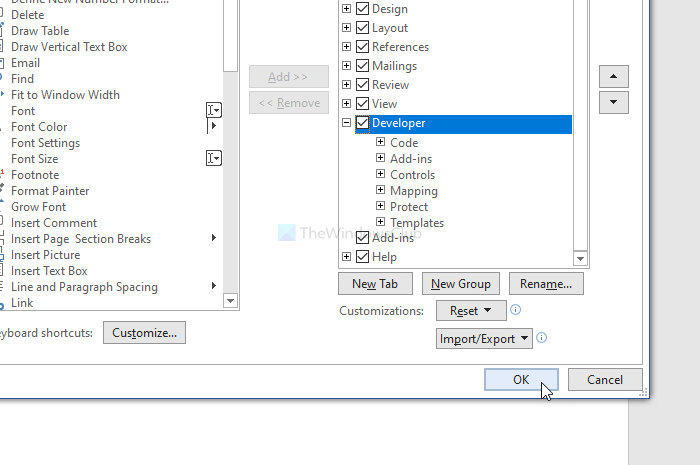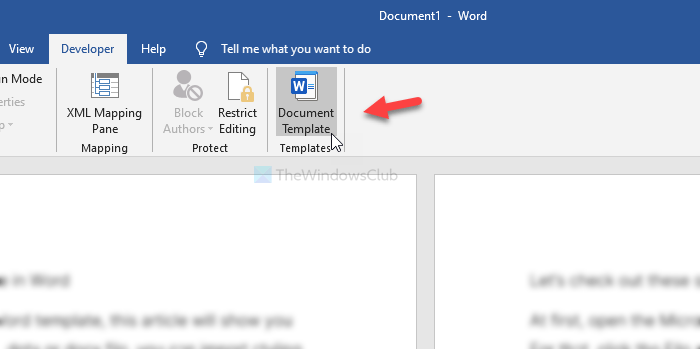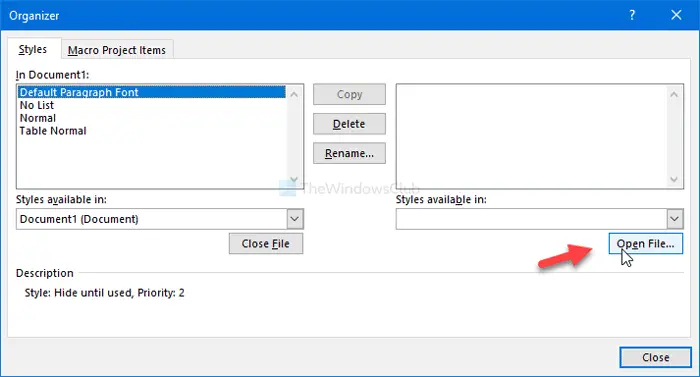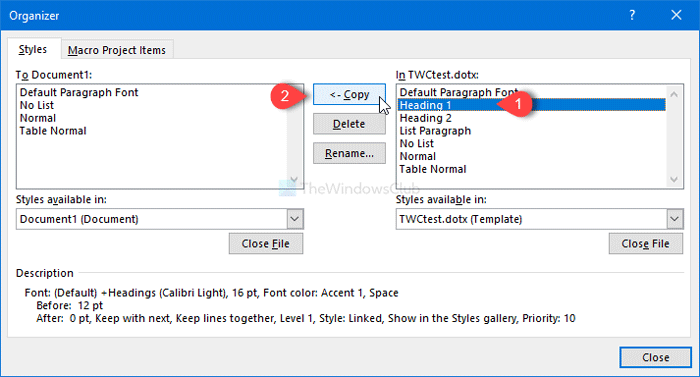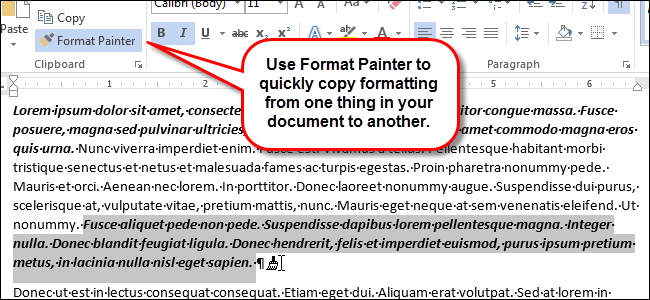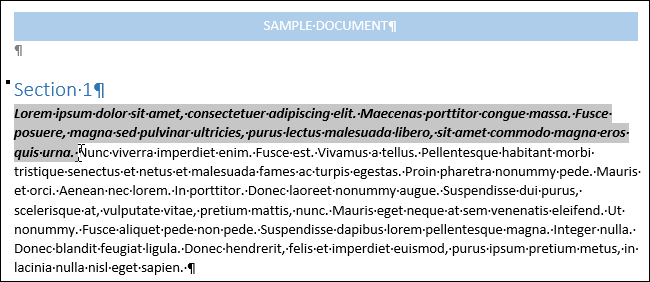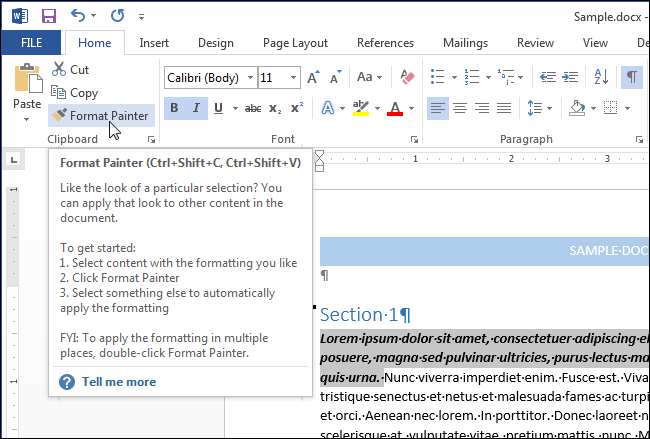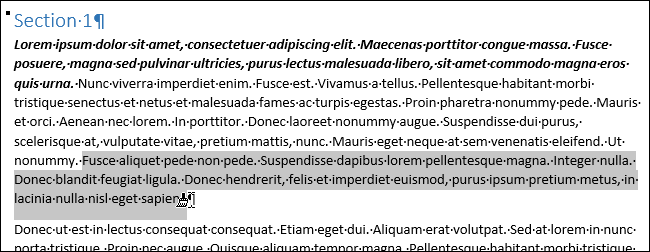Download PC Repair Tool to quickly find & fix Windows errors automatically
If you want to import styles and formatting from a Word template, then this article will show you the process in detail. Whether you have .dotx or .docx file, you can import styling from both files with the help of this tutorial. No additional add-in is required, but you will have to enable the Developer tab.
Let’s assume that you have some documents in which you want to apply the same formatting or styling as a specific file. Although it is straightforward to search for online templates in Microsoft Word, you can make a custom template as well. Following that, it will be easy to import the styling from that document or template into other documents.
Before getting started, make sure that you already have a Word Template (.dotx) file. If not and you want to make a template, customize everything in a document as per your requirement and save it as a .dotx file.
A .dotx file is a template created by Microsoft Word that contains default layouts and settings for a document and can be used as a baseline to create multiple .docx files with the same formatting.
To import formatting and styles from one template or document to another document in Word, follow these steps-
- Open Microsoft Word and enable the Developer tab.
- Open the file where you want to import the template styling.
- Go to the Developer tab.
- Select the Document Template option.
- Click on the Organizer button.
- Click the Close File button on the right.
- Click the Open File button and choose the template file.
- Select what you want to import on the right and click the Copy button.
- Click the Close button.
Let’s check out these steps in detail.
Open the Microsoft Word on your computer and enable the Developer tab. For that, click the File > Options > Customize Ribbon. On the right-hand side, you will get an option called Developer. Click on the corresponding checkbox, and the OK button, respectively.
Following that, open the document in which you want to import the styling, and go to the Developer tab. Here you will an option called Document Template. You will need to click on it.
In the Templates and Add-ins window, click the Organizer button. Next, click the Close File button on the right-hand side.
Once done, you will see a button called Open File. Click on it, and select the template or word file from which you will import the styling.
Now select what you want to export from the document. It is mandatory to choose the desired styling on the right-hand side and click the Copy button.
At last, click the Close button to get the changes.
That’s all! Hope it helps.
When he is not writing about Microsoft Windows or Office, Sudip likes to work with Photoshop. He has managed the front end and back end of many websites over the years. He is currently pursuing his Bachelor’s degree.
Перенос стилей между документами
По умолчанию стили хранятся в файле документа. Для копирования стиля из одного документа в другой достаточно скопировать текст, форматированный данным стилем. После применения появившегося вместе с новым текстом стиля на любой другой текст, скопированный первоначально текст можно удалить. Однако если в новом документе уже имеется стиль с таким именем, вместо изменения стиля будет изменено форматирование вставляемого текста.
Нужные стили очень удобно скопировать в шаблон документа. Однако это может привести к определенным сложностям при переносе файлов с одного компьютера на другой. Дело в том, что стили из шаблона имеют приоритет над стилями из документа. И если на новом компьютере уже имеется шаблон с таким же именем (а большинство документов создается на основе встроенного шаблона Normal, который присутствует на любом компьютере с Microsoft Word), где хранятся стили с такими же именами – текст будет форматирован на основе «родных» стилей компьютера, на который принесен документ.
Для решения данной проблемы в Microsoft Word предусмотрен специальный инструмент – Организатор, позволяющий копировать стили и макросы (в пособии не рассматриваются) из одних файлов и шаблонов в другие. Для вызова Организатора следует нажать кнопку в нижней части области стилей, и в открывшемся окне нажать кнопку «Импорт / Экспорт…». Окно Организатора показано на рис. 4.13. В окне Организатора нас будет интересовать только вкладка «Стили».
Рис. 4.13 Окно Организатора для копирования стилей между документами
Принцип работы с окном Организатора прост: слева и справа окна располагаются списки стилей в двух файлах (обычно в документе и шаблоне), а сами файлы выбираются из выпадающих списков ниже. Любой из файлов можно закрыть одноименной кнопкой, а затем при помощи появившейся кнопки «Открыть файл…» открыть любой другой файл или шаблон. Затем в одном из списков следует выделить один или несколько стилей и кнопкой «Копировать» скопировать их в другой список. Можно копировать стили как слева направо, так и справа налево. Также можно переименовывать стили в списках и удалять их.
В Microsoft Word 2010 имеется возможность экспортировать набор стилей из ленты (но не из области задач) в файл шаблона. Для этого следует предварительно настроить стили в галерее ленты «под себя», затем нажать кнопку « Изменить стили» и в ее меню выбрать Набор стилей – Сохранить как набор экспресс-стилей…. В открывшемся окне вводится имя создаваемого шаблона.
Также в меню Набор стилей кнопки « Изменить стили» присутствуют команды Восстановить экспресс-стили документа / шаблона. Эти команды сбрасывают все изменения, внесенные пользователем во встроенные стили.
скопировать стили из документа Word 2010 Office в другой
Может кто-нибудь сказать мне, как скопировать стили из одного документа (2010) слово в другое? Казалось бы, очень очевидная вещь, но, очевидно, нет.
Кроме того, есть команда, скрипт, который я могу запустить для документа Word 2010 (источник), который имеет стили, которые я хочу скопировать в новый документ Word 2010 (пункт назначения), который не имеет этих стилей. Я хочу сделать эту копию из одного исходного документа в несколько целевых документов за один шаг.
Я обнаружил, что самый простой способ сделать это в Word — это открыть новый документ (в который вы хотите импортировать стиль).
Для этого сначала откройте окно стилей (Alt + Ctrl + Shift + S) и нажмите « Управление стилями» .
В нижней части окна Управление Стили Импорт / Экспорт . .
Затем вы можете выбрать другой файл, закрыв свой файл normal.dotm и используя « Открыть файл», чтобы выбрать файл со стилями, а затем скопировать необходимые стили.
Работает на 2013, 2010, 2007. В 2007 году Manage Styles — маленькая иконка в окне Styles.
Метод заключается в следующем:
Нажмите Шаблон документа.
Нажмите «Вложить», чтобы перейти к целевому документу или шаблону.
Вернувшись в диалоговое окно «Шаблоны и надстройки», нажмите, чтобы включить автоматическое обновление стилей документов.
Примечание. Если вкладка «Разработчик» отсутствует, выберите кнопку «Офис» — «Параметры Word» — вкладку «Популярные» и нажмите «Включить вкладку« Разработчик »на ленте».
Надеюсь это поможет.
Вы можете легко скопировать стили из одного документа Word 2010 в другой.
- Откройте документ, в который вы хотите скопировать стили.
- Используя вкладку « Разработчик », нажмите кнопку « Надстройки» .
- Нажмите на кнопку Организатор внизу слева.
- Щелкните правой кнопкой мыши на Закрыть файл .
- Затем он изменится на « Открыть файл» . Нажмите на это и выйдите и найдите, где находится файл, из которого вы хотите скопировать стили, и нажмите на него.
- Когда он войдет, в нем будут стили, из которых вы сможете выбирать.
- Выберите любой из них или несколько из них и нажмите на кнопку « Копировать» , но вы должны щелкнуть по ней 3 раза, чтобы она работала должным образом (я забываю, почему только сейчас, но именно так она работает. Это что-то делать с Родителем-> Ребенком-> Дедушкой, но я забыл только сейчас).
- Закончив, оставайтесь там, где вы есть, нажмите кнопку « Закрыть» и нажмите другую кнопку « Закрыть» , и все. Стили, которые вы хотите, теперь будут в вашем документе.
Я думаю, что есть другой простой способ сделать это, как я всегда делал. Если ваши стили находятся в документе A, откройте документ A и « сохранить как » под другим именем, таким как документ B. Теперь ваши стили будут доступны в документе B. Удалите «старое содержимое» в документе B и скопируйте новую рукопись в документ B и применить стили к вашему тексту. Я думаю, что все должно быть в порядке. 🙂
Для первой части вопроса, и если вы копируете только несколько стилей, проще всего просто скопировать любой текст с нужным вам стилем и вставить его в целевой документ. Стиль также будет скопирован и останется там, даже если вы удалите текст (не отменяйте вместо удаления!).
Метод заключается в следующем:
- Вкладка разработчика.
- Нажмите Шаблон документа.
- Нажмите «Вложить», чтобы перейти к целевому документу или шаблону.
- Вернувшись в диалоговое окно «Шаблоны и надстройки», нажмите, чтобы включить автоматическое обновление стилей документов.
- Нажмите ОК.
копировать стили из документа Word 2010 документа другому
Может ли кто-нибудь сказать мне, как копировать стили из одного слова (2010) в другой? Казалось, что это очень очевидная вещь, но нет.
Кроме того, есть ли команда, скрипт, который я могу запустить против документа Word 2010 (source), который имеет стили, которые я хочу скопировать, в новый документ Word 2010 (место назначения), который не имеет этих стилей. Я хочу сделать эту копию из одного исходного документа в несколько документов назначения за один шаг.
6 ответов
Я обнаружил, что самый простой способ сделать это в Word — открыть новый документ (который вы хотите импортировать в стиль).
Для этого сначала откройте окно Стили (Alt + Ctrl + Shift + S) и нажмите Управление стилями .
В нижней части окна «Управление стилями» Импорт /Экспорт . .
Затем вы можете выбрать другой файл, закрыв файл normal.dotm и используя Открыть файл , чтобы выбрать файл со стилями, затем скопируйте необходимые стили.
Работает на 2013, 2010, 2007. В 2007 году Управление стилями — это небольшой значок в окне Стили>
Метод выглядит следующим образом:
Нажмите «Прикрепить», чтобы перейти к целевому документу или шаблону.
Вернувшись в диалоговом окне «Шаблоны и надстройки», нажмите, чтобы включить Автоматическое обновление стилей документов.
Примечание. Если вкладка «Разработчик» отсутствует, выберите «Офис» — «Параметры Word» — Популярная вкладка и нажмите, чтобы включить вкладку «Показать разработчика» на ленте ».
Надеюсь, это поможет.
Вы можете легко копировать стили из одного документа Word 2010 в другой.
- Откройте документ, в который вы хотите скопировать стили.
- Используя вкладку Developer , нажмите кнопку Надстройки .
- Нажмите кнопку Организатор в левом нижнем углу.
- Щелкните правой кнопкой мыши Закрыть файл .
- Затем он изменится на Открыть файл . Нажмите на него и выйдите и найдите, где находится файл, который вы хотите скопировать стили и нажмите на него.
- Когда это произойдет, у него будут стили, в которые вы можете выбрать.
- Выберите либо все, что вы хотите, либо их группу, и нажмите кнопку Копировать , но вы должны щелкнуть его 3 раза, чтобы он работал правильно (я забыл, почему именно сейчас, но это как это работает. Это как-то связано с Parent-> Child-> grandfather, но я забыл только сейчас).
- Как только вы закончите, оставайтесь там, где находитесь, и нажмите кнопку Закрыть и нажмите на другую кнопку Закрыть , и это все. Теперь стили, которые вы хотите, будут в вашем документе.
Я думаю, что есть еще один простой способ сделать это, как я всегда делал. Если ваши стили находятся в документе A, откройте «Документ A» и « сохранить как » на другое имя, такое как документ B. Теперь ваши стили будут доступны в документе B. Удалите «старый контент» в документе B и скопируйте новую рукопись в документ B и примените стили к тексту. Я думаю, это должно быть хорошо. 🙂
В первой части вопроса, и если вы копируете только несколько стилей, проще всего скопировать любой текст с нужным стилем и вставить его в целевой документ. Стиль также будет скопирован и останется там, даже если вы удалите текст (не отменяйте, а не удаляйте!).
Метод выглядит следующим образом:
- вкладка разработчика.
- Выберите шаблон документа.
- Нажмите «Прикрепить», чтобы перейти к целевому документу или шаблону.
- Вернувшись в диалоговом окне «Шаблоны и надстройки», нажмите, чтобы включить Автоматическое обновление стилей документов.
- Нажмите «ОК».
Как скопировать стиль (формат) из одного документа в Ворде в другой
На чтение 4 мин Просмотров 1.9к.
Иногда, при работе с Вордом, возникает необходимость скопировать стиль из одного документа Ворд в другой. К примеру, в одном документе мы выставили формат межстрочных интервалов, шрифт, размер шрифта и т.д., и нам теперь нужно другой документ Ворда оформить в таком же стиле. А как его скопировать? Давайте вместе в этом разберемся.
Шаг 1.
Word 2007: Нажимаем на значок «Офис» в верхнем левом углу, и выбираем «Параметры Word».
Word 2010-2013: Нажимаем в левом верхнем углу Ворда на значок «Файл», и выбираем «Параметры».
Шаг 2.
Word 2007: В пункте «Основные» ставим галочку «Показывать вкладку Разработчик на ленте»
Word 2010-2013: Выбираем «Настройка ленты». С правой стороны в «Настройка ленты» выбираем «Основные вкладки», и ставим галочку «Разработчик».
Шаг 3.
Первые два шага включили на ленте вкладку «Разработчик». Открываем ее и нажимаем на кнопку «Шаблон документа».
Шаг 4.
В открывшемся окне «Шаблоны и настройки» жмем «Организатор…».
Шаг 5.
Появилось окно «Организатор». Вы видите две колонки. В правой колонке нажмите на кнопку «Закрыть файл», и у вас она смениться на «Открыть файл…» — жмите на нее.
Шаг 6.
В окне «Открытие документа» первым делом нужно выбрать отображаемые форматы. Изначально выбрано «Все шаблоны Word», но наша задача перенести стиль (формат) из готового текста, поэтому выбираем «Все документы Word» как на скриншоте. А затем, выберите тот документ Ворда, из которого вы будете копировать стиль.
Шаг 7.
Файл Ворд выбран и, думаю, вы заметили, что правая колонка теперь заполнена. Это те стили, которые были применены в выбранном документе. С используя левую кнопки мыши выберите, что вам нужно и, с помощью кнопки «Копировать», скопируйте стили.
Чтобы выбрать несколько стилей одновременно, зажмите на клавиатуре CTRL и левой кнопкой мыши выделите стили.
Обратите внимание на раздел «Описание», который расскажет о формате, который был применен в выбранном стиле.
Также, вы можете удалять и переименовывать стили.
Шаг 8.
Когда стили скопированы, нажмите кнопку «Закрыть».
Шаг 9.
Теперь перейдите на вкладку «Главная» и можете работать со добавленными стилями.
Если вы проделали все эти шаги и у вас получилось, значит вас уже не озадачить вопросом как скопировать стиль или формат из другого документа Ворд. И если я вам помог, то я этому рад.
Немного юмора:
Сижу за компьютером, чувствую запах жареной картошки, а ведь я её варить поставил!
Автор Leonid, 24 марта 2020, 15:22
Как скопировать стили из одного документа (шаблона) в другой?
Администратор
- Administrator
- Сообщения: 2,254
- Записан
- Откройте файл, в который нужно вставить стили. И перейдите в этот файл, чтобы он отображался на мониторе.
- Вкладка «Главная» — группа «Стили» — справа еле заметная стрелка «Стили» (если навести курсор на эту стрелку, то через несколько секунд появится подсказка) — появится область «Стили».
- В области «Стили» внизу щёлкните кнопку «Управление стилями» — откроется диалог «Управление стилями».
- Внизу щёлкните кнопку «Импорт/экспорт…» — появится диалог «Организатор».
- В диалоге две области со стилями. В левой области отображены стили активного файла (активный файл — это файл, который отображён на мониторе). В этой области ничего не делайте.
- Под правой областью щёлкните кнопку «Закрыть файл». После этого эта кнопка станет называться «Открыть файл».
- Щёлкните кнопку «Открыть файл» и выберите файл, из которого нужно скопировать стили.
- В правой области появятся стили выбранного файла.
- Щёлкните в правой области первый стиль и затем прокрутите список до самого низа. Удерживая клавишу «Shift», щёлкните по последнему стилю. Таким образом будут выделены все стили в правой области.
- Щёлкните «<-Копировать» — начнётся копирование стилей из правой области в левую.
- Если в левой области будут такие же стили, то появится сообщение. Выберите «Да для всех». Это заменит все стили в активном файле на новые стили.
Сохраните активный файл. Стили скопированы.
Большое спасибо! Всё чётко!
- Форум по VBA, Excel и Word
-
►
Word -
►
Работа в программе «Word» -
►
Word: Как скопировать стили из одного файла в другой?
На чтение 2 мин Опубликовано 09.09.2015
Копирование и вставка различного содержимого в Word – одна из обыденных задач. Например, Вы можете копировать и вставлять форматирование из одного текстового блока в другой, либо позаимствовать форматирование у какой-нибудь иллюстраций (рисунка, фигуры и прочее). Это очень удобно, если необходимо применить одинаковое форматирование к нескольким частям документа.
Примечание: Картинки к этой статье взяты из Word 2013.
Чтобы скопировать форматирование из текстового блока (или иллюстрации), сначала выделите его.
Примечание: Чтобы скопировать форматирование и текста и абзаца, выделите весь абзац вместе с символом конца абзаца. Это не сложно сделать, если включить отображение непечатаемых знаков.
На вкладке Главная (Home) в разделе Буфер обмена (Clipboard) нажмите кнопку Формат по образцу (Format Painter).
Курсор примет вид кисти. Выберите текст, на который нужно перенести скопированное форматирование. Когда отпустите кнопку мыши, форматирование применится к выбранному тексту, как показано на изображении в самом начале этой статьи.
Чтобы применить скопированное форматирование к нескольким участкам текста (или иллюстрациям), дважды кликните по кнопке Формат по образцу (Format Painter). Чтобы завершить копирование форматирования, еще раз нажмите Формат по образцу (Format Painter) или клавишу Esc.
Примечание: При копировании форматирования графических объектов, инструмент Формат по образцу (Format Painter) лучше всего себя проявляет с объектами рисования, например, с фигурами. Но можно скопировать форматирование и у вставленной картинки (к примеру, такой атрибут, как рамка картинки).
Оцените качество статьи. Нам важно ваше мнение: